Jak naprawić błąd o kodzie 0xc000012f na systemie Windows?
Problem: Próbuję naprawić błąd 0xc000012f od dwóch dni, ale wychodzi to już poza moją cierpliwość. Mam za sobą instalację aktualizacji WIndows, jednak problem pozostaje. wiadomość błędu wygląda nastepująco:
Problem: „C:\\WINDOWS\\SYSTEM32\\MSVCR120.dll nie jest przeznaczony do uruchomienia w systemie Windows bądź zawiera błąd. Spróbuj zainstalować program ponownie korzystając z oryginalnego instalatora lub skontaktuj się z administratorem systemu bądź wydawcą aplikacji. Kod błędu 0xc000012f.” Czy możecie mi powiedzieć, co mam zrobić?
Rozwiązany problem
Szesnastkowy kod błędu 0xc000012f to domyślne wyjśnienie problemu. Ludzie mogą rozpocząć badania na ten temat i odkryć komponenty systemu uruchmiające błąd, okoliczności z tym związane oraz sposoby na ich naprawę.
By zaoszczędzić Ci czasu, zapewnimy tutaj wszystkie dostępne informacje o tym błędzie. Błąd 0xc000012f ezwykle jest wywoływany przez źle skonfigurowane ustawienia systemu, uszkodzone wpisy rejestru, nadmiarowe aplikacje startowe, pofragmentowane pliko oraz podobne poważniejsze problemy. Obecnie jego obecność jest zauważona na Windowsach 8 i 10, lecz zauważyliśmy też kilka osób zgłaszających ten błąd na Windows 7.
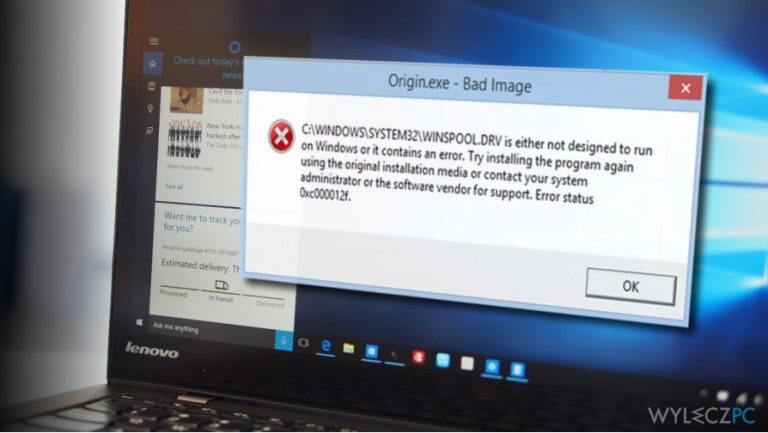
Ważnym jest podreślić, że takie i podobne błędy wiadomości są często wywoływane przez niebezpieczne aplikacje lub infekcje wirusowe. Z tego powodu, przed rozpoczęciem pożerającej czas ręcznej naprawy, proponujemy korzystanie z narzędzia anty-malware. Zalecamy skorzystanie z narzędzia optymalizacyjnego Fortect z powodu jego wielofunkcjonalności i zdolności do optymalizacji systemu.
Niestety, okienko z błędem lub bluescreen wyświetlający kod 0xc000012f nie jest jedynym problemem. Błąd zawsze towarzyszy spowolnieniu systemu, awariom czy też zwlekających z odpowiedzią programom.
Instrukce naprawy błędu 0xc000012f na Window
Jeśli twój system operacyjny zaczął wyświetlać błąd z kodem 0xc000012f, wymaga on pełnej optymalizacji bądź pełnego przywrócenia. Albo obu tych reczy naraz.
Już zasugerowaliśmy pobranie i skan systemu programem Fortect. Jeśli chcesz to zrobić, kliknij na przedstawiony link i skorzystaj z instrukcji będących na ekranie. Następnie każ narzędziu przeprowadzić pełny skan systemu i sprawdź, co zostanie znalezione. Na koniec, usuń wszystkie znalezione problemy i uruchom ponownie komputer.
Jest tez kilka metod, dzięki którym możesz ręcznie spróbować naprawić błąd 0xc000012f.
Opcja 1. Sprzątnięcie śmieci
- Wciśnij jednocześnie przyciski Windows + R.
- Wpisz cleanmgr i wciśnij Enter.
- Wybierz partycję systemową (C:) i wciśnij OK.
- Zaznacz opcję Pliki dziennika konfiguracji, Kosz, and Pliki tymczasowe.
- Na koniec wciśnij Oczyść pliki systemowe i poczekaj na zakończenie procesu.
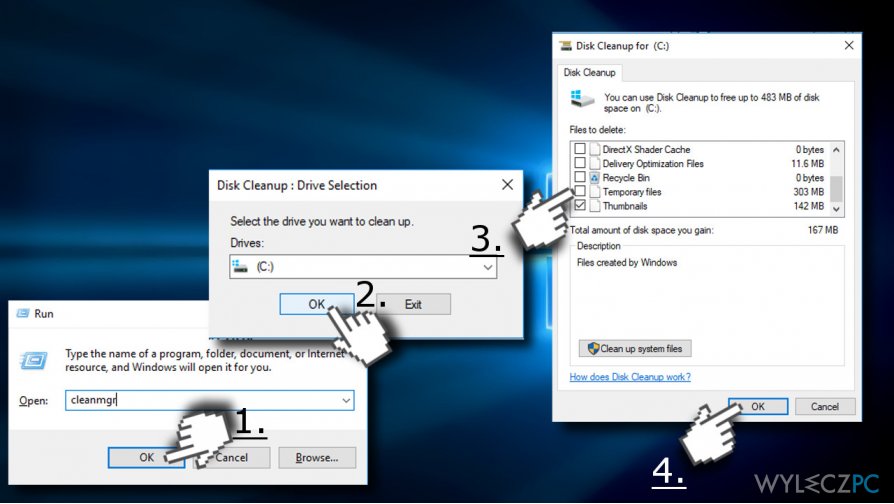
Opcja 2. Uruchomienie sfc / scannow
- Wciśnij przycisk Windows i wybierz Wiersz Poleceń (Administrator).
- Wpisz sfc /scannow i naciśnij Enter.
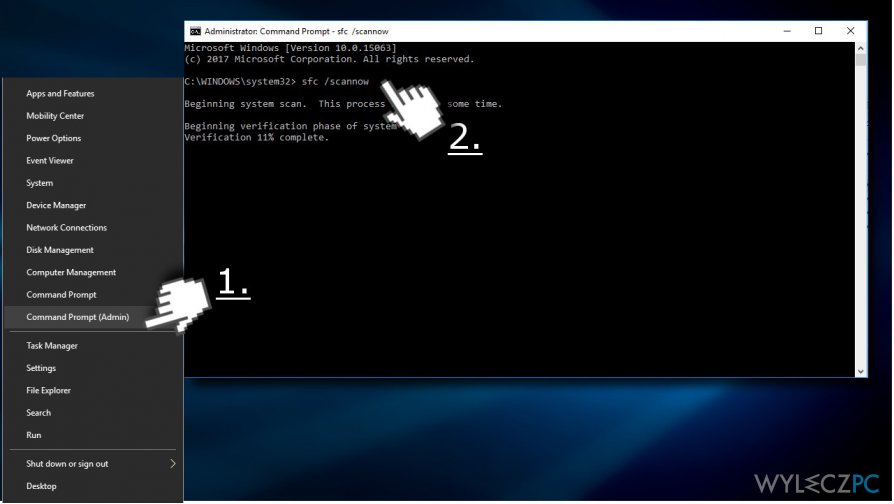
- Pozwól systemowi na automatyczną naprawę systemu.
- Następnie uruchom system ponownie.
Opcja 3. Deinstalacja kumulatywnej aktualizacji Windows 10
Niektórzy specjaliści twierdzą, że błąd kodu 0xc000012f jest wywoływany przez aktualizację KB2879017. Jeśli więc niedawno ją zaktualizowałeś, powinieneś ją natychmiast usunąć.
- Otwórz aplikację Ustawienia. W tym celu wciśnij Windows + I.
- Wejdź w Aktualizacje i Bezpieczeństwo -> Windows Update.
- Kliknij na opcję Historia aktualizacji.
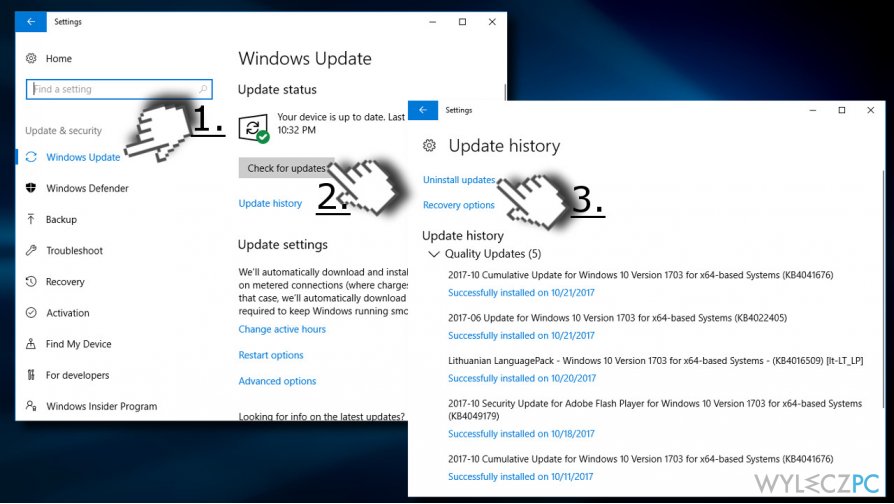
- Na samej górze okna, wybierz opcję Odinstaluj aktualizację.
- Wybierz następnie aktualizację, którą chcesz usunąć, kliknij na nią drugim przyciskiem i wybierz Odinstaluj.
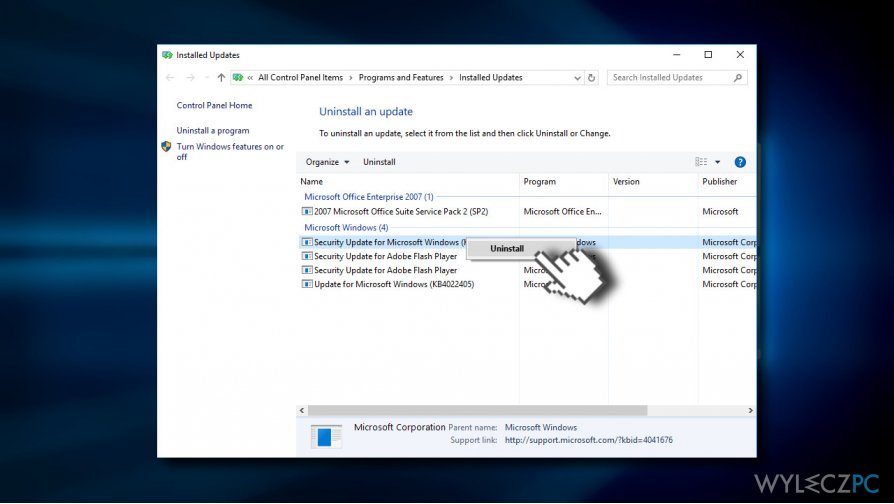
- Uruchom ponownie komputer, aby zapisać zmiany.
Opcja 4. Punkt Przywracania Systemu
Jeśli z jakiegoś powodu nie możesz odinstalować aktualizacji Windows, innym rozwiązaniem jest skorzystanie z Punktu Przywracania Systemu. Opcja ta jest możliwa tylko, gdy wcześniej w czasie stworzyłeś odpowiedni Punkt.
- Wciśnij przycisk Windows i wpisz Utwórz punkt przywracania w wyszukiwarce.
- Wybierz w nowym oknie Ochrona Systemu.
- Wybierz Przywracanie systemu i wciśnij Dalej.
- Wybierz ostatni Punkt przywracania stworzony przez Ciebie (przed instalacją aktualizacji) i wciśnij Dalej.
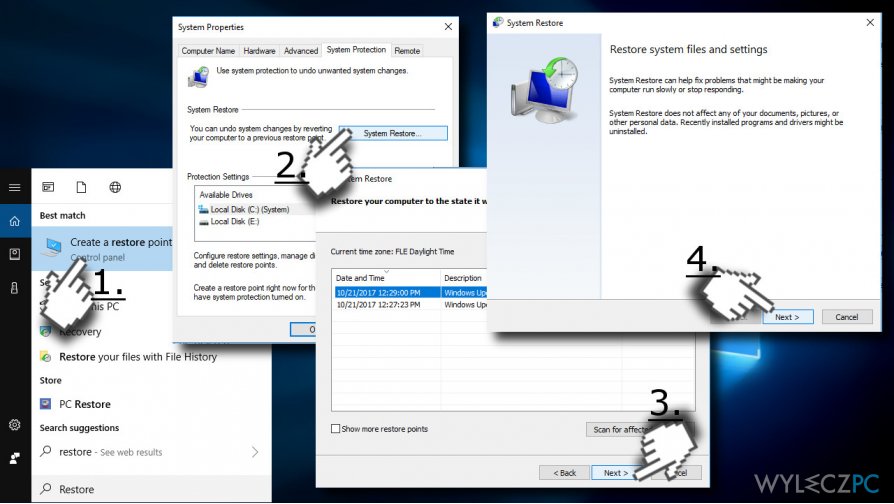
- Wciśnij Zakończ i poczekaj na przywrócenie systemu.
- Na koniec, zrestartuj system.
Napraw automatycznie wszystkie problemy
Zespół wyleczpc.pl robi wszystko, by pomóc swoim użytkownikom rozwiązywać problemy z ich komputerami. Jeśli nie chcesz korzystać z ręcznych metod eliminacji problemów, skorzystaj z automatycznego oprogramowani. Wszystkie poniższe aplikacje zostały przetestowane i są polecane przez naszych fachowców. Lista tych narzędzi znajsuje się poniżej:
Gwarantujemy
zadowolenie
Chroń swoją prywatność w Internecie z pomocą klienta VPN
Gdy mowa o prywatności użytkowników, VPN ma kluczowe znaczenie. Narzędzia do śledzenia online, takie jak pliki cookie, mogą być wykorzystywane nie tylko przez platformy mediów społecznościowych i inne strony internetowe, ale także przez twojego dostawcę usług internetowych i rząd. Nawet jeśli zastosujesz najbezpieczniejsze ustawienia za pośrednictwem swojej przeglądarki internetowej, wciąż możesz być śledzony poprzez aplikacje połączone z Internetem. Poza tym przeglądarki nastawione na prywatność, takie jak Tor, nie są wyborem optymalnym ze względu na zmniejszoną prędkość połączenia. Najlepszym rozwiązaniem dla zachowania całkowitej prywatności jest Private Internet Access – bądź anonimowy i bezpieczny w sieci.
Narzędzia do odzyskiwania danych mogą zapobiec trwałej utracie plików
Oprogramowanie do odzyskiwania danych jest jedną z opcji, która może pomóc ci przywrócić twoje pliki. Kiedy usuniesz plik, nie rozpływa się on w powietrzu – pozostaje w systemie, dopóki nie zostaną nadpisane żadne dodatkowe dane. Data Recovery Pro to oprogramowanie do odzyskiwania, które wyszukuje kopie usuniętych plików na dysku twardym. Korzystając z tego narzędzia możesz zapobiec utracie cennych dokumentów, pracy domowej, osobistych zdjęć i innych ważnych plików.



Więcej informacji na temat "Jak naprawić błąd o kodzie 0xc000012f na systemie Windows?"
Musisz się zalogować, aby móc dodać komentarz.